サイトnicozonを使って、![]() ニコニコ動画をスマートフォンにダウンロードする方法を解説します。
ニコニコ動画をスマートフォンにダウンロードする方法を解説します。
AndroidとiPhone、両方で使えるので、ぜひご覧あれ。
スマホでニコニコ動画をダウンロードする方法
nicozonでAndroidにニコニコ動画を保存する手順
サイトnicozonへアクセスし、ダウンロードしたい動画ページで 動画保存 を開き、次ページでChomeメニューから PC版サイト へ切り替えます。

以上で準備OK。
sm****.mp4 のリンクを長押しタップで開き、リンクをダウンロード を実行します。
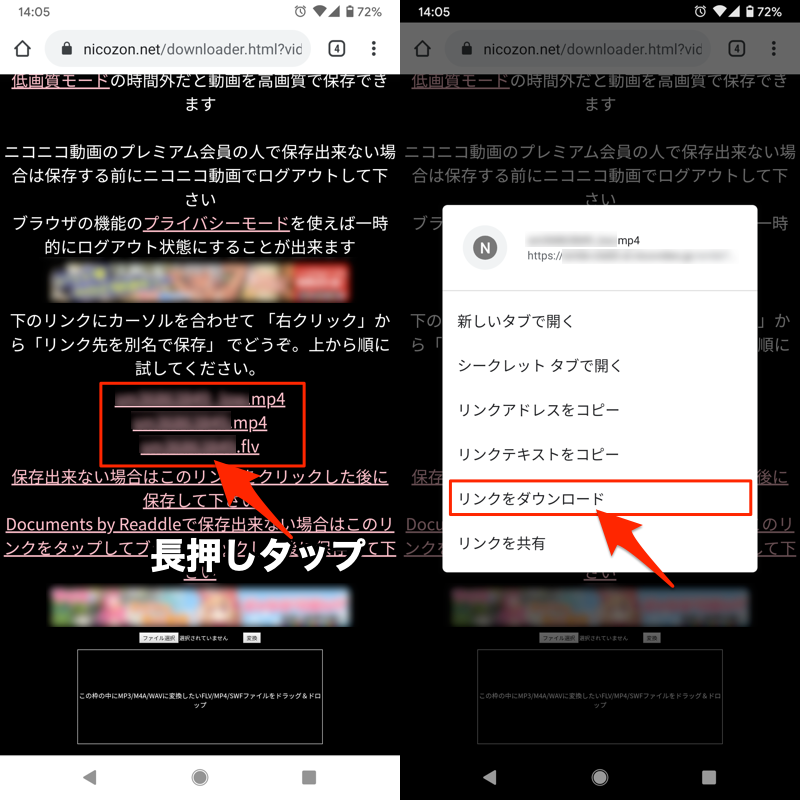
ダウンロード完了後、通常は内部ストレージの Download フォルダに保存されています。
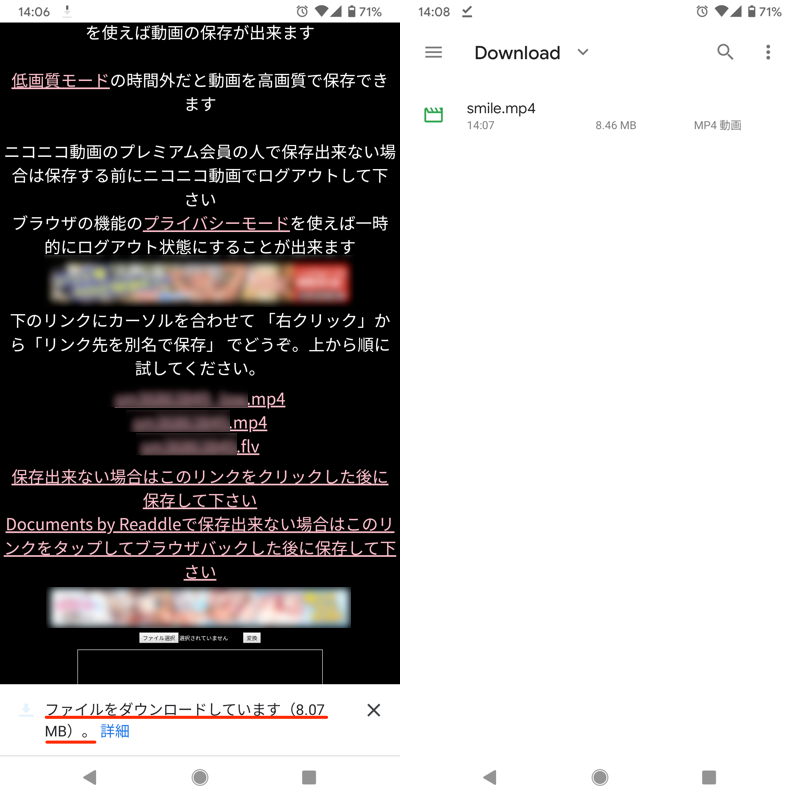
(左)ダウンロード中の画面 (右)内部ストレージDownloadフォルダに保存されたファイル
![]() Chromeではダウンロード保存先をカスタマイズすることが可能です。
Chromeではダウンロード保存先をカスタマイズすることが可能です。
詳細は関連記事【Chromeのダウンロード保存先を変更する方法まとめ! スマホ・PCでファイルの保存場所を都度選択しよう】で解説しています。

nicozonでiPhoneにニコニコ動画を保存する手順
サイトnicozonへアクセスし、ダウンロードしたい動画ページで 動画保存 → ニコニコ動画 とリンクを進んでいきます。
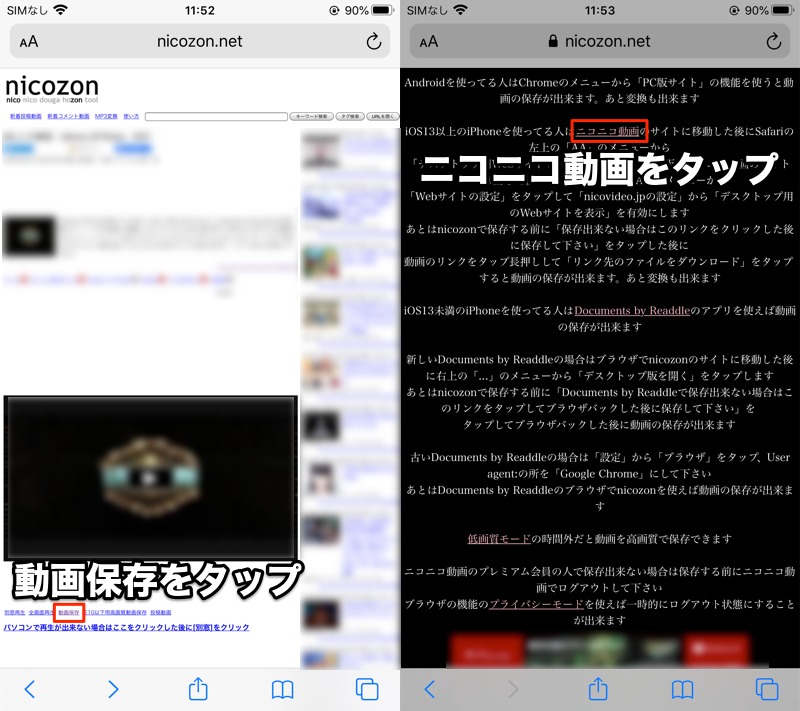
ニコニコ動画公式サイトが表示されるので、次の手順で操作します。
- 左上
 アイコンをタップする
アイコンをタップする - デスクトップ用Webサイトを表示 をオンにする
- Webサイトの設定 をタップする
- デスクトップ用Webサイトを表示 をオンにする
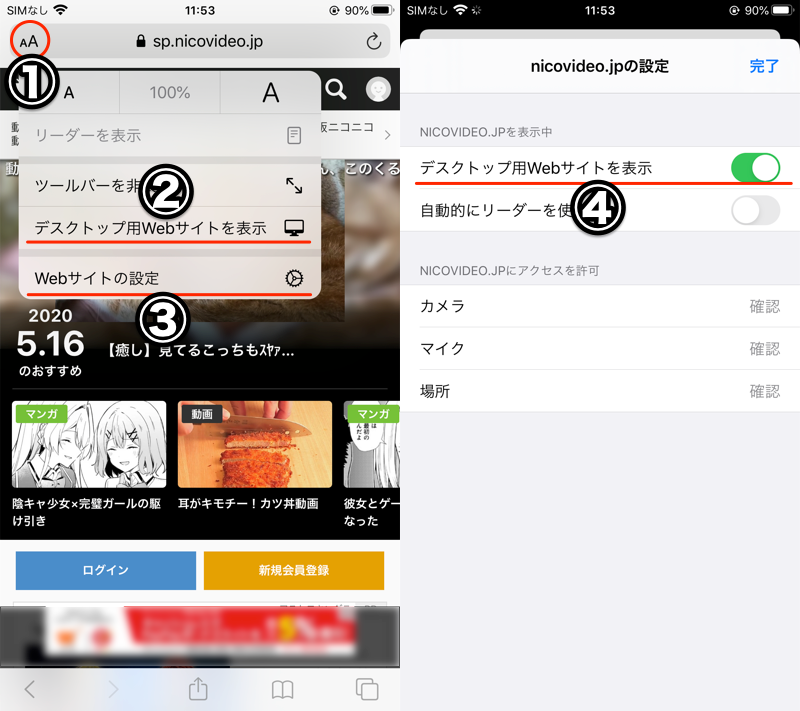
元のページへ戻り、保存出来ない場合はこのリンクをクリックした後に保存して下さい をタップして、別タブで動画ページを開きます。
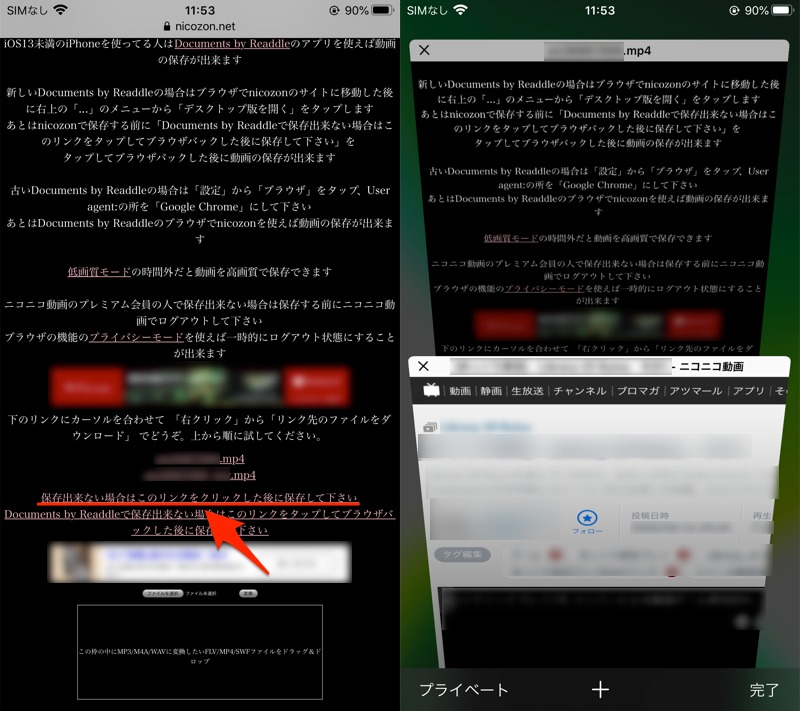
(右)Safariの別タブで開いた動画ページ
以上で準備OK。
sm****.mp4 のリンクを長押しタップで開き、リンク先のファイルをダウンロード を実行します。
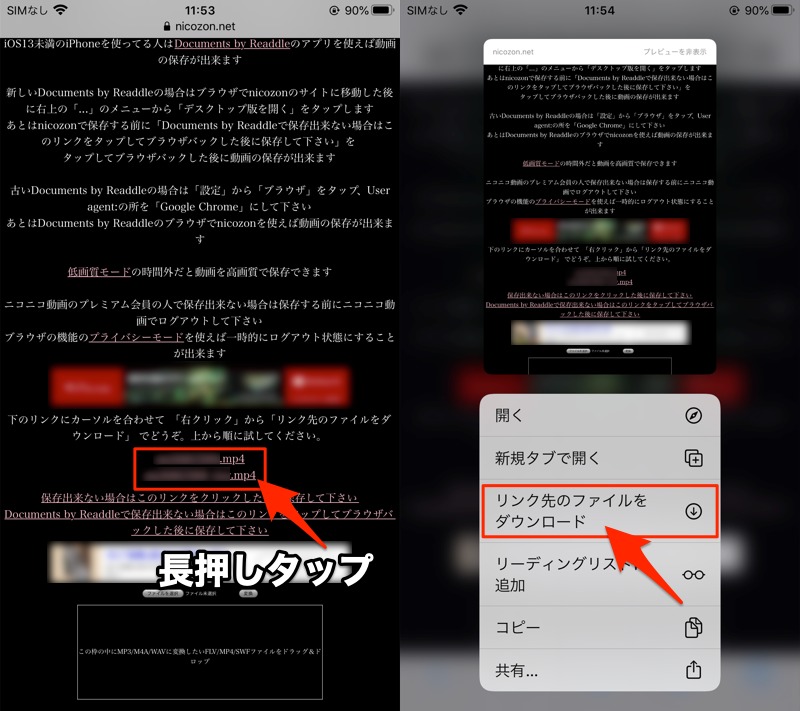
ダウンロード完了後、プリインストールアプリ![]() ファイルの ダウンロード フォルダに保存されています。
ファイルの ダウンロード フォルダに保存されています。
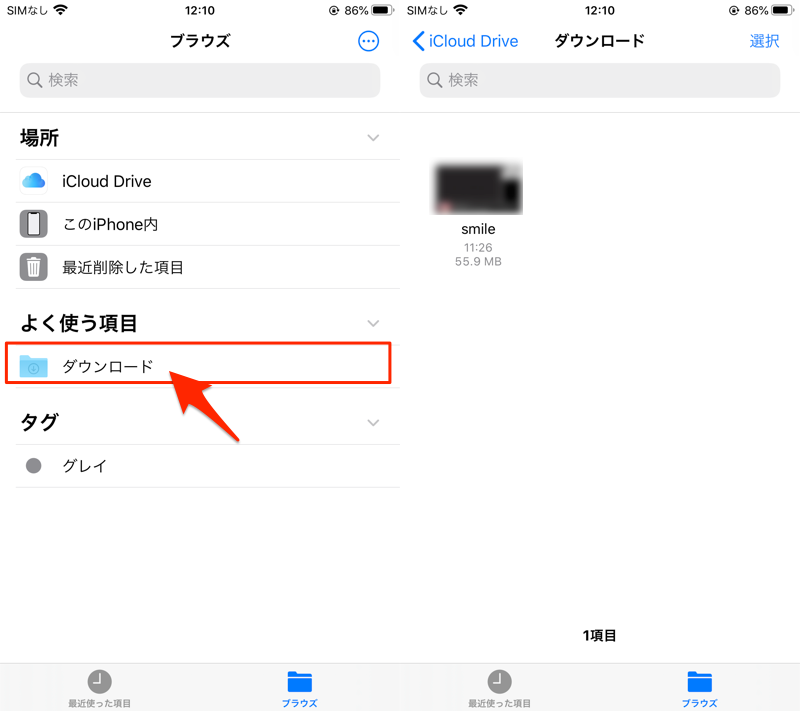
なお![]() Safariのダウンロード機能はiOS 13より搭載されています。
Safariのダウンロード機能はiOS 13より搭載されています。
もしiOS 13未満のiPhoneをお使いの場合、![]() Documents by Readdleというアプリを使う必要があります(詳細はnicozonヘルプページに記載あり)。
Documents by Readdleというアプリを使う必要があります(詳細はnicozonヘルプページに記載あり)。
補足:スマホでYouTubeをダウンロードする方法
YouTubeの動画をダウンロードする場合、信頼できるサイトより保存したいですよね。
本ブログではオススメの方法を2つ紹介しています。
- 動画ページのURLを変更して保存する方法(Android / PC向け)
- 動画ページのURLを入力して保存する方法(Android / iPhone / PC向け)
アプリのインストールも不要です。
詳細は関連記事【YouTube動画を安全にダウンロードする方法! アプリ不要でAndroid/iPhoneに無料で保存しよう】で解説しています。

〆:必要に応じて動画をダウンロードしておこう!
以上、スマホでニコニコ動画をダウンロードする方法! nicozonでAndroid/iPhoneにオフライン保存しよう の説明でした。
![]() ニコニコ動画をダウンロードしておけば、混雑時でもオフラインで再生可能です。
ニコニコ動画をダウンロードしておけば、混雑時でもオフラインで再生可能です。
ぜひ、お試しあれ。
コメント
はじめまして、個人でアプリ開発をしておりますumbと申します。
ニコニコ動画ダウンロードの解説ページを拝見し、ご連絡させていただきます。
最近動画ダウンロードアプリ(iOS向け)を開発しました。ニコニコ動画にも対応しております。
ウェブの動画を保存するという目的に沿って可能な限り操作をシンプルにわかりやすく設計しており、
動画を再生しつつ他のアプリを使える機能(ピクチャーインピクチャー)など珍しい機能も実装してあります。
●icap / 動画クリップ
https://apps.apple.com/jp/app/id1545081495
ぜひお試しいただければ幸いです。